

pwd命令用于显示当前的工作目录.
$ pwd [选项]
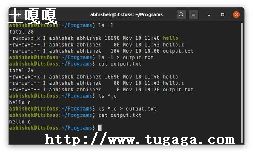
如果没有指定选项,则默认为 -P ,也就是显示绝对路径.
cd命令用于切换工作路径.
$ cd [目录名称]
常用的有返回上级目录:
$ cd ..
返回上一次的目录:
$ cd -
返回当前用户的home目录:
$ cd ~ 或者 $ cd
ls命令用于查看目录中有哪些文件.
ls [选项] [文件]
(1) $ ls -a
查看全部文件,包括隐藏文件,有些文件(如记录历史命令的.bash_history文件)是隐藏的,直接用ls不会显示出来,这时就需要加上 -a 参数.
仅看目录本身,例如,输入命令 $ ls -d /etc ,输出结果为 /etc ,而不会显示/etc目录中的文件.
显示文件的详细信息,包括文件的类型权限、被引用次数、所属用户名、所属组名、文件大小、最后一次修改时间、文件名.
如果我们要查看某个目录本身的详细信息,我们就可以用 -l 和 -d 这两个参数:
这个命令也是显示文件的详细信息,不过跟上一个不同的是,显示的是用户id和组id,而不是用户名和组名.
linux命令格式:
说明:command: 命令名,相应功能的英文单词或单词的缩写 [-options]:选项,可用来对命令进行控制,也可以省略,[]代表可选 parameter1 ...:传给命令的参数:可以是零个一个或多个
一般是linux命令自带的帮助信息
如:
man是linux提供的一个手册,包含了绝大部分的命令、函数使用说明
该手册分成很多章节(section),使用man时可以指定不同的章节来浏览.
man中各个section意义如下:
man是按照手册的章节号的顺序进行搜索的.
man设置了如下的功能键:
在敲出命令的前几个字母的同时,按下tab键,系统会自动帮我们补全命令
当系统执行过一些命令后,可按上下键翻看以前的命令,history将执行过的命令列举出来
ls是英文单词list的简写,其功能为列出目录的内容,是用户最常用的命令之一,它类似于DOS下的dir命令.
ls常用参数:
Linux允许将命令执行结果重定向到一个文件,本应显示在终端上的内容保存到指定文件中.
如:ls test.txt ( test.txt 如果不存在,则创建,存在则覆盖其内容 )
注意: 输出重定向会覆盖原来的内容,输出重定向则会追加到文件的尾部.
查看内容时,在信息过长无法在一屏上显示时,会出现快速滚屏,使得用户无法看清文件的内容,此时可以使用more命令,每次只显示一页,按下空格键可以显示下一页,按下q键退出显示,按下h键可以获取帮助.
管道:一个命令的输出可以通过管道做为另一个命令的输入.
管道我们可以理解现实生活中的管子,管子的一头塞东西进去,另一头取出来,这里" | "的左右分为两端,左端塞东西(写),右端取东西(读).
clear作用为清除终端上的显示(类似于DOS的cls清屏功能),也可使用快捷键:Ctrl + l ( "l" 为字母 ).
在使用Unix/Linux的时候,经常需要更换工作目录.cd命令可以帮助用户切换工作目录.Linux所有的目录和文件名大小写敏感
cd后面可跟绝对路径,也可以跟相对路径.如果省略目录,则默认切换到当前用户的主目录.
使用pwd命令可以显示当前的工作目录,该命令很简单,直接输入pwd即可,后面不带参数.
通过mkdir命令可以创建一个新的目录.参数-p可递归创建目录.
需要注意的是新建目录的名称不能与当前目录中已有的目录或文件同名,并且目录创建者必须对当前目录具有写权限.
可使用rmdir命令删除一个目录.必须离开目录,并且目录必须为空目录,不然提示删除失败.
可通过rm删除文件或目录.使用rm命令要小心,因为文件删除后不能恢复.为了防止文件误删,可以在rm后使用-i参数以逐个确认要删除的文件.
常用参数及含义如下表所示:
Linux链接文件类似于Windows下的快捷方式.
链接文件分为软链接和硬链接.
软链接:软链接不占用磁盘空间,源文件删除则软链接失效.
硬链接:硬链接只能链接普通文件,不能链接目录.
使用格式:
如果没有-s选项代表建立一个硬链接文件,两个文件占用相同大小的硬盘空间,即使删除了源文件,链接文件还是存在,所以-s选项是更常见的形式.
注意:如果软链接文件和源文件不在同一个目录,源文件要使用绝对路径,不能使用相对路径.
Linux系统中grep命令是一种强大的文本搜索工具,grep允许对文本文件进行模式查找.如果找到匹配模式, grep打印包含模式的所有行.
grep一般格式为:
在grep命令中输入字符串参数时,最好引号或双引号括起来.例如:grep'a '1.txt.
常用选项说明:
find命令功能非常强大,通常用来在特定的目录下搜索符合条件的文件,也可以用来搜索特定用户属主的文件.
常用用法:
cp命令的功能是将给出的文件或目录复制到另一个文件或目录中,相当于DOS下的copy命令.
用户可以使用mv命令来移动文件或目录,也可以给文件或目录重命名.
计算机中的数据经常需要备份,tar是Unix/Linux中最常用的备份工具,此命令可以把一系列文件归档到一个大文件中,也可以把档案文件解开以恢复数据.
tar使用格式 tar [参数] 打包文件名 文件
tar命令很特殊,其参数前面可以使用"-",也可以不使用.
常用参数:
tar与gzip命令结合使用实现文件打包、压缩. tar只负责打包文件,但不压缩,用gzip压缩tar打包后的文件,其扩展名一般用xxxx.tar.gz.
gzip使用格式如下:
gzip [选项] 被压缩文件
常用选项:
通过zip压缩文件的目标文件不需要指定扩展名,默认扩展名为zip.
压缩文件:zip [-r] 目标文件(没有扩展名) 源文件
解压文件:unzip -d 解压后目录文件 压缩文件
whoami该命令用户查看当前系统当前账号的用户名.可通过cat /etc/passwd查看系统用户信息.
由于系统管理员通常需要使用多种身份登录系统,例如通常使用普通用户登录系统,然后再以su命令切换到root身份对传统进行管理.这时候就可以使用whoami来查看当前用户的身份.
who命令用于查看当前所有登录系统的用户信息.
如果是图形界面,退出当前终端;
如果是使用ssh远程登录,退出登陆账户;
如果是切换后的登陆用户,退出则返回上一个登陆账号.
在Unix/Linux中添加用户账号可以使用adduser或useradd命令,因为adduser命令是指向useradd命令的一个链接,所以呢,这两个命令的使用格式完全一样.
useradd命令的使用格式如下:
useradd [参数] 新建用户账号
在Unix/Linux中,超级用户可以使用passwd命令为普通用户设置或修改用户口令.用户也可以直接使用该命令来修改自己的口令,而无需在命令后面使用用户名.
可以通过su命令切换用户,su后面可以加"-".su和su –命令不同之处在于,su -切换到对应的用户时会将当前的工作目录自动转换到切换后的用户主目录:
注意:如果是ubuntu平台,需要在命令前加"sudo",如果在某些操作需要管理员才能操作,ubuntu无需切换到root用户即可操作,只需加"sudo"即可.sudo是ubuntu平台下允许系统管理员让普通用户执行一些或者全部的root命令的一个工具,减少了root 用户的登陆和管理时间,提高了安全性.
方法一:
方法二:
groupadd 新建组账号 groupdel 组账号 cat /etc/group 查看用户组
使用方法:usermod -g 用户组 用户名
新创建的用户,默认不能sudo,需要进行一下操作
-g用来制定这个用户默认的用户组
-G一般配合'-a'来完成向其它组添加
chmod 修改文件权限有两种使用格式:字母法与数字法.
字母法:chmod u/g/o/a +/-/= rwx 文件
cal命令用于查看当前日历,-y显示整年日历
设置时间格式(需要管理员权限):
date [MMDDhhmm[[CC]YY][.ss]] +format
显示时间格式(date '+%y,%m,%d,%H,%M,%S'):
进程是一个具有一定独立功能的程序,它是操作系统动态执行的基本单元.
ps命令可以查看进程的详细状况,常用选项(选项可以不加"-")如下:
top命令用来动态显示运行中的进程.top命令能够在运行后,在指定的时间间隔更新显示信息.可以在使用top命令时加上-d 来指定显示信息更新的时间间隔.
在top命令执行后,可以按下按键得到对显示的结果进行排序:
kill [-signal] pid
df命令用于检测文件系统的磁盘空间占用和空余情况,可以显示所有文件系统对节点和磁盘块的使用情况.
du命令用于统计目录或文件所占磁盘空间的大小,该命令的执行结果与df类似,du更侧重于磁盘的使用状况.
du命令的使用格式如下: du [选项] 目录或文件名
权限--引用计数 所有者 -- 所属组--- 大小-- 文件修改时间 文件名
ls [选项] [文件名或目录名]
选项:
-a :显示所有文件
--color=when:支持颜色输出
-d :显示目录信息,而不是目录下的文件
-h :人性化显示﹐按照我们习惯的显示文件大小
-i :显示文件的i节点号
-l:长格式显示
pwd 命令是查询当前所在的目录的绝对路径
选项:
-L (默认值)打印环境变量"$PWD"的值,可能为符号链接.
-P 打印当前工作目录的物理位置.
mkdir 是创建目录的命令
-Z:设置安全上下文,当使用SELinux时有效;
-m或--mode:建立目录的同时设置目录的权限;
-p或--parents:若所要建立目录的上层目录目前尚未建立,则会一并建立上层目录;
rmdir 是删除空目录的命令
-p: 递归删除目录
touch 是 创建空文件或修改文件的时间戳
-a:或--time=atime或--time=access或--time=use 只更改存取时间;
-c:或--no-create 不建立任何文件;
-d:时间日期 使用指定的日期时间,而非现在的时间;
-f:此参数将忽略不予处理,仅负责解决BSD版本touch指令的兼容性问题;
-m:或--time=mtime或--time=modify 只更该变动时间;
-r:参考文件或目录 把指定文件或目录的日期时间,统统设成和参考文件或目录的日期时间相同;
-t:日期时间 使用指定的日期时间,而非现在的时间;
--help:在线帮助;
--version:显示版本信息.
stat 是查看文件详细信息的命令,而且可以看到文件的这三个时间戳
-L:支持符号连接;
-f:显示文件系统状态而非文件状态;
-t:以简洁方式输出信息;
cat 命令用来查看文件内容
-A: 相当于-vET 选项的整合,用于列出所有隐藏符号
-E: 列出每行结尾的回车符$
-n: 显示行号
-T: 把 Tab 键用^I显示出来
-v: 列出特殊字符
more 是分屏显示文件的命令
less 是分行显示文件的命令
用less命令显示文件时,用PageUp键向上翻页,用PageDown键向下翻页.要退出less程序,应按Q键.
-e:文件内容显示完毕后,自动退出;
-f:强制显示文件;
-g:不加亮显示搜索到的所有关键词,仅显示当前显示的关键字,以提高显示速度;
-l:搜索时忽略大小写的差异;
-N:每一行行首显示行号;
-s:将连续多个空行压缩成一行显示;
-S:在单行显示较长的内容,而不换行显示;
-x数字:将TAB字符显示为指定个数的空格字符.
head 是用来显示文件开头的命令
-c --bytes=[-]NUM 显示前NUM字节;如果NUM前有"-",那么会打印除了文件末尾的NUM字节以外的其他内容.
-n, --lines=[-]NUM 显示前NUM行而不是默认的10行;如果NUM前有"-",那么会打印除了文件末尾的NUM行以外的其他行.
-q, --quiet, --silent 不打印文件名行.
-v, --verbose 总是打印文件名行.
-z, --zero-terminated 行终止符为NUL而不是换行符.
tail 是用来显示文件末尾的命令
-c, --bytes=NUM 输出文件尾部的NUM(NUM为整数)个字节内容.
-f, --follow[={name|descript}] 显示文件最新追加的内容."name"表示以文件名的方式监视文件的变化.
-F 与 "--follow=name --retry" 功能相同.
-n, --line=NUM 输出文件的尾部NUM(NUM位数字)行内容.
--pid=进程号 与"-f"选项连用,当指定的进程号的进程终止后,自动退出tail命令.
-q, --quiet, --silent 当有多个文件参数时,不输出各个文件名.
--retry 即是在tail命令启动时,文件不可访问或者文件稍后变得不可访问,都始终尝试打开文件.使用此选项时需要与选项"--follow=name"连用.
-s, --sleep-interal=秒数 与"-f"选项连用,指定监视文件变化时间隔的秒数.
-v, --verbose 当有多个文件参数时,总是输出各个文件名.
ln 是用来为文件创建链接的命令
-s: 建立软链接文件.如果不加"-s"选项,则建立硬链接文件
-f: 强制.如果目标文件已经存在,则删除目标文件后再建立链接文件
-d, -F, --directory 创建指向目录的硬链接(只适用于超级用户)
-f, --force 强行删除任何已存在的目标文件
-i, --interactive 覆盖既有文件之前先询问用户
-L, --logical 取消引用作为软链接的目标
-n, --no-dereference 把软链接的目的目录视为一般文件
-P, --physical 直接将硬链接到软链接
-r, --relative 创建相对于链接位置的软链接
-s, --symbolic 对源文件建立软链接
硬链接特征:
源文件和硬链接文件拥有相同的 Inode 和 Block
修改任意一个文件,另一个都改变
删除任意一个文件,另一个都能使用
硬链接标记不清,很难确认硬链接文件位置,不建议使用
硬链接不能链接目录
硬链接不能跨分区
软链接特征:
软链接和源文件拥有不同的 Inode 和 Block
两个文件修改任意一个,另一个都改变
删除软链接,源文件不受影响;删除源文件,软链接不能使用
软链接没有实际数据,只保存源文件的 Inode,不论源文件多大,软链接大小不变
软链接的权限是最大权限 lrwxrwxrwx.,但是由于没有实际数据,最终访问时需要参考源文
件权限
软链接可以链接目录
软链接可以跨分区
软链接特征明显,建议使用软连接
rm 是强大的删除命令,不仅可以删除文件,也可以删除目录
d:直接把欲删除的目录的硬连接数据删除成0,删除该目录;
-f:强制删除文件或目录;
-i:删除已有文件或目录之前先询问用户;
-r:递归处理,将指定目录下的所有文件与子目录一并处理;
--preserve-root:不对根目录进行递归操作;
-v:显示指令的详细执行过程.
cp 是文件或目录用于复制的命令
-a:此参数的效果和同时指定"-dpR"参数相同;
-d:当复制软链接时,把目标文件或目录也建立为软链接,并指向与源文件或目录连接的原始文件或目录;
-f:强行复制文件或目录,不论目标文件或目录是否已存在;
-i:覆盖既有文件之前先询问用户;
-l:对源文件建立硬连接,而非复制文件;
-p:保留源文件或目录的属性;
-s:对源文件建立软链接,而非复制文件;
-u:使用这项参数后只会在源文件的更改时间较目标文件更新时或是名称相互对应的目标文件并不存在时,才复制文件;
-S:在备份文件时,用指定的后缀"SUFFIX"代替文件的默认后缀;
-b:覆盖已存在的文件目标前将目标文件备份;
-v:详细显示命令执行的操作.
mv 是用来对文件或目录重新命名,或者将文件移动至其他目录
-b:当文件存在时,覆盖前,为其创建一个备份;
-f:若目标文件或目录与现有的文件或目录重复,则直接覆盖现有的文件或目录;
-i:交互式操作,覆盖前先行询问用户,如果源文件与目标文件或目标目录中的文件同名,则询问用户是否覆盖目标文件.用户输入"y",表示将覆盖目标文件;输入"n",表示取消对源文件的移动.这样可以避免误将文件覆盖.
--strip-trailing-slashes:删除源文件中的斜杠" / ";
-S后缀:为备份文件指定后缀,而不使用默认的后缀;
--target-directory=目录:指定源文件要移动到目标目录;
-u:当源文件比目标文件新或者目标文件不存在时,才执行移动操作.
第一列的权限位如果不计算最后的".",则共有 10 位.
chmod 用来变更文件或目录的权限
-c, --changes:当文件的权限更改时输出操作信息.
--no-preserve-root:不将'/'特殊化处理,默认选项.
--preserve-root:不能在根目录下递归操作.
-f, --silent, --quiet:抑制多数错误消息的输出.
-v, --verbose:无论文件是否更改了权限,一律输出操作信息.
--reference=RFILE:使用参考文件或参考目录RFILE的权限来设置目标文件或目录的权限.
-R, --recursive:对目录以及目录下的文件递归执行更改权限操作.
用户身份
首先,读、写、执行权限对文件和目录的作用是不同的.
目录的可用权限其实只有以下几个.
chown 是修改文件和目录的所有者和所属组的命令
-c或——changes:效果类似"-v"参数,但仅回报更改的部分;
-f或--quite或——silent:不显示错误信息;
-h或--no-dereference:只对软链接的文件作修改,而不更改其他任何相关文件;
-R或——recursive:递归处理,将指定目录下的所有文件及子目录一并处理;
-v或——version:显示指令执行过程;
--reference=参考文件或目录:把指定文件或目录的拥有者与所属群组全部设成和参考文件或目录的拥有者与所属群组相同;
普通用户不能修改文件的所有者,哪怕自己是这个文件的所有者也不行
普通用户可以修改所有者是自己的文件的权限
chgrp 是修改文件和目录的所属组的命令
-R 递归式地改变指定目录及其下的所有子目录和文件的所属的组
-f或--quiet或——silent:不显示错误信息;
-h或--no-dereference:只对符号连接的文件作修改,而不是该其他任何相关文件;
-H如果命令行参数是一个通到目录的软链接,则遍历软链接
-R或——recursive:递归处理,将指令目录下的所有文件及子目录一并处理;
-L:遍历每一个遇到的通到目录的软链接
-P:不遍历任何符号链接(默认)
-v或——verbose:显示指令执行过程;
--reference=参考文件或目录:把指定文件或目录的所属群组全部设成和参考文件或目录的所属群组相同;
umask 是显示或设置创建文件的权限掩码.我们需要先了解一下新建文件和目录的默认最大权限.
以上就是土嘎嘎小编为大家整理的linux输出目录命令相关主题介绍,如果您觉得小编更新的文章只要能对粉丝们有用,就是我们最大的鼓励和动力,不要忘记讲本站分享给您身边的朋友哦!!